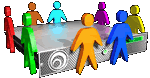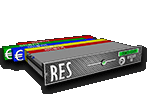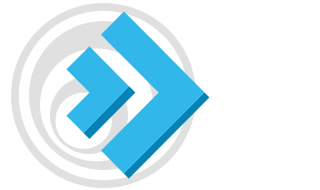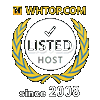Attivare un certificato gratuito - Certificato Commerciale - Caricare file nella directory sicura - Forzare l'SSL - Attivare protocollo HTTPS
#Attivare un certificato gratuito
Per creare un installare un certificato SSL gratuito accedere ad "Account Manager" dal pannello di controllo e quindi su "Certificati SSL".
Per abilitare Let’s Encrypt, selezionare "Free & automatic certificate from Let’s Encrypt" e compilare il form:
- inserire nome comune ed e-mail.
Non usare "www" o "http(s)/" nella sezione dei nomi comuni.
- scegliere quali sottodomini si vuole proteggere. E' possibile selezionarne un massimo di 20.
Selezionare sempre le voci "nomedominio.com" e "www.nomedominio.com".
- premere il pulsante "Salva". Questo è tutto!
#Certificato Commerciale
Se il certificato viene acquistato presso di noi, sarà il nostro staff tecnico ad occuparsi dell'intera procedura di richiesta ed installazione. Puoi ordinare un certificato SSL dalla seguente pagina:
https://www.eurologon.com/contents/certificati-ssl.php
Se invece si desidera acquistare il certificato presso altro fornitore questa è la procedura da seguire
Passo 1: Generare un CSR
Selezionare "Crea una richiesta di certificato" e compilare il form:
- inserire le informazioni sulla propria azienda
- il "Common Name" si riferisce all'indirizzo del sito che andrà sul certificato SSL, non usare "www"
- cliccare su Salva
- salvare il CSR su un file
Passo 2: acquistare un CRT
Il file CSR creato in precedenza andrà inviato al fornitore esterno che si è scelto. Seguire quindi la sua procedura per l'acquisto.
Passo 3: installare il certificato
Terminato l'acquisto del certificato, tornare nella pagina dei "Certificati SSL" sul pannello di controllo e selezionare l'opzione "Incolla un certificato e una chiave pre-generati".
La chiave sarà già presente perchè creata in automatico con il CSR. Incollare immediatamente il certificato nella casella "Certificato" sotto qualla della chiave e fare clic su "Salva".
Passo 4: installare il Certificato CA Root
Fare clic sul link "CA Root certificate" sotto il Certificato e incollare il certificato CA root, inviato dal fornitore esterno, nella casella di testo. Fare clic sulla casella "Usa un certificato CA" in alto. Quindi fai clic sul pulsante "Salva".
Sebbene l'installazione di un certificato CA root non sia sempre richiesta, è possibile che il certificato SSL non funzioni correttamente senza il completamento di questo passaggio.
#Caricare file nella directory sicura
I file protetti da certificato SSL devono essere caricati nella directory /domains/domain.com/private_html.
Il modo più semplice per farlo è collegare private_html a public_html.
Per fare questo andare su "Account Manager" nel Pannello di Controllo e scegliere "Configurazione Dominio". Selezionare "usa link simbolico..." e premere "Salva".
#Forzare SSL
Per abilitare "Forza SSL" accedere al pannello di controllo utente. Quindi fare clic sull'icona "Gestione Account", seguito da "Configurazione dominio".
Cliccare sul nome di dominio e selezionare "Forza SSL con redirect https".
Questo permetterà ai domini/sottodomini di reindirizzare automaticamente allo stesso host e alla stessa richiesta, ma con https.
#Attivare protocollo HTTPS
Una volta acquisto e attivato un certificato SSL per il proprio sito è necessario redirigere tutto il traffico HTTP del sito web verso il protocollo HTTPS.
La procedura dipende dalla propria applicazione e sicuramente il vostro webmaster avrà la soluzione migliore e più adatta al vostro sito.
Sul nostro sito alla seguente pagina sono indicate alcune procedure generiche
https://www.eurologon.com/contents/guida-ssl-https.php